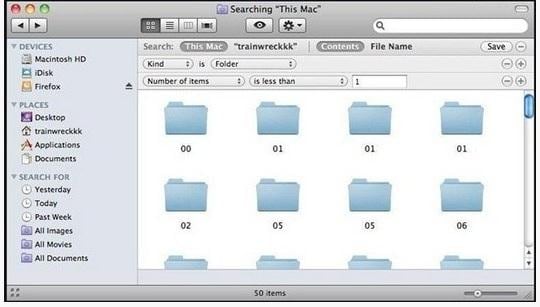फ़ाइलें हटाएँ/हटाना रद्द
- 1 फ़ाइलें हटाएँ
- 1.1 ब्राउज़िंग/खोज इतिहास हटाना
- 1.2 कुकीज़ हटाएँ
- 1.3 Apps हटाएँ
- 1.4 डाउनलोड हटाएँ
- 1.5 स्थायी रूप से फ़ाइलों को हटाएँ
- 1.6 सुरक्षित हटाएँ
- 1.7 फ़ाइलें deleter
- 1.8 फ़ाइलें आदेश हटाएँ
- 1.10 Google Chrome हटाएँ
- 1.11 फ़ोल्डर हटाएँ
- 1.12 डुप्लिकेट फ़ाइलें हटाएँ
- 1.13 बल प्रयोग में फ़ाइलें हटाएँ
- 1.14 डॉक्टर हटाएँ
- 1.15 पुरानी फ़ाइलें हटाएँ
- 1.16 दूषित फ़ाइलें हटाएँ
- 1.17 अवरोधित फ़ाइलें हटाएँ
- 1.18 लाइन के undeletable फ़ाइलें हटाएँ
- 1.19 ost हटाएँ। फ़ाइलें
- 1.20 YouTube चैनल/वीडियो हटाएँ
- 1.21 जंक फ़ाइलें हटाएँ
- 1.22 मैलवेयर और वायरस को हटाना
- 1.23 जंक फ़ाइलें हटाएँ
- 1.24 Windows अद्यतन फ़ाइल हटाएँ
- 1.25 कचरा हटाना
- 1.26 त्रुटि हटाएँ नहीं कर सकता
- 2 फ़ाइलें हटाना रद्द करें
- 2.1 ठीक नष्ट कर दिया फ़ाइलों
- 2.2 उपकरण हटाना रद्द करें
- 2.3 प्लस हटाना रद्द करें विकल्प
- 2.4 360 हटाना रद्द करें विकल्प
- 2.5 NTFS हटाना रद्द करें विकल्प
- 2.6 freewares हटाना रद्द करें
- 2.7 पुनर्प्राप्त नष्ट कर दिया ईमेल
- 2.8 iPhone से हटा दिया तस्वीरें ठीक हो
- 2.9 एसडी कार्ड से फ़ाइलें हटाए गए पुनर्प्राप्त करें
- 2.10 Android से हटाई गई फ़ाइलें पुनर्प्राप्त करें
- 2.11 हटा दिया तस्वीरें ठीक हो
- 2.12 रीसायकल बिन से फ़ाइलें हटाए गए पुनर्प्राप्त करें
- 2.13 हटाए गए पाठ संदेश पुनर्प्राप्त करें
- 2.14 usb से हटाई गई फ़ाइलें पुनर्प्राप्त करें
- 2.15 पुनर्प्राप्त हटाए गए विभाजन
- 2.16 Dropbox नष्ट कर दिया फ़ाइलों की वसूली
- 2.17 EaseUs नष्ट कर दिया फ़ाइलों वसूली विकल्प
- 2.18 पुनर्प्राप्त हटाए गए वीडियो
- 2.19 शिफ्ट नष्ट कर दिया फ़ाइलों की वसूली
- 2.20 आकस्मिक हटाएँ पूर्ववत् करें
- 2.21 हटाए गए संपर्कों को पुनः प्राप्त
- 2.22 मैक हटाना रद्द करें
- 2.23 नष्ट कर दिया गया फ़ोल्डर पुनर्प्राप्त करें
- 2.24 पेन ड्राइव से फ़ाइलें हटाए गए पुनर्प्राप्त करें
- 2.25 हटाए गए एसएमएस पुनर्प्राप्त करें
- 2.26 हटाए गए नोट्स पुनः प्राप्त
- 2.27 हटाई गई फ़ाइलें पुनर्प्राप्त करने के लिए android Apps
- 2.28 पुनर्प्राप्त हटाए गए Word दस्तावेज़
- 2.29 सिस्टम पुनर्स्थापना हटाई फ़ाइलें
विंडोज़/मैक पर फ़ोल्डर को हटाने के लिए 6 तरीके
वहाँ रहे हैं कई बार जब यह फ़ोल्डर वाले डिवाइस से हटाने के लिए आवश्यक हो जाता है। जब फ़ोल्डर्स की सामग्री बेकार हो जाते हैं और सिर्फ एक कंप्यूटर पर मूल्यवान जगह लेने के चारों ओर बैठे हैं ज्यादातर ऐसा होता है। लेकिन सड़क है कि ओर जाता है एक डिवाइस पर स्थान को मुक्त करने के लिए आसान के रूप में यह लगता नहीं है।
विंडोज़/मैक पर फ़ोल्डर्स को हटाने के लिए संबंधित समस्याएँ
1) कई बार है कि एक पॉप आदत है पल आपको हटाएँ बटन दबाएँ प्रकट करने के लिए। इस पॉप अप आमतौर पर कि फ़ोल्डर को हटाया जा सकता क्योंकि यह उपयोग में है राज्यों। इस सिर दर्द, लेकिन बहुत ज्यादा नहीं का एक कारण के बारे में चिंता करने की ज़रूरत है। सब तुम्हें क्या करना है है फ़ोल्डर बंद करें और फिर फ़ोल्डर हटाएँ हटाएँ बटन का उपयोग करके।
2) कई बार क्योंकि उपयोगकर्ता फ़ोल्डर को संशोधित करने के लिए पहुँच निषेध हैं जब फ़ोल्डर्स हटाए नहीं जा सकते हैं। ए को खोलता है पॉप अप और उपयोगकर्ता फ़ोल्डर तक पहुँच निषेध किया गया है और उपयोगकर्ताओं को फ़ोल्डर हटाने की अनुमति की जरूरत बताते हैं। यह आमतौर पर होता है जब उपयोगकर्ता जो फ़ोल्डर को हटाने के लिए कोशिश कर रहा है एक है जो इसे बनाया है नहीं है।
मैक करने के बाद भी आपने इसे अभी भी हठ युक्ति पर रहता है और स्पेस को खाती है प्रासंगिक फ़ोल्डर हटा दिया है, पर कभी कभी 3)। मैक पर फ़ाइलों को हटाने पर windows फ़ाइलों को हटाने की तुलना एक कहीं अधिक जटिल प्रक्रिया है। ऐसे समय में नया सॉफ्टवेयर की जरूरत है जबरदस्ती चिंता के तहत फ़ोल्डर को निकालने के लिए स्थापित करने के लिए।
कैसे Windows पर फ़ोल्डर्स को नष्ट करने के लिए। (3 तरीके)
विधि 1
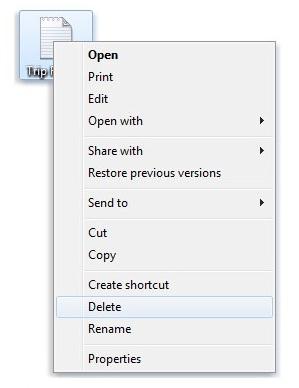
पहली विधि, आप जिस फ़ोल्डर को आप हटाने के लिए और पर दायाँ क्लिक करें चाहते हैं के लिए जाना। विकल्पों की सूची दिखाई देगा। से उन विकल्पों के बीच आप "इसके वर्तमान स्थान से फ़ोल्डर हटाने के लिए Delete" के रूप में चिह्नित टैब पर क्लिक करने के लिए है।
ध्यान दें करने के लिए महत्वपूर्ण बात यह है कि इस विधि फ़ोल्डर का उपयोग कर केवल अपनी वर्तमान स्थिति से हटा दिया जाएगा, के लिए फ़ोल्डर को हटाना अच्छा फ़ोल्डर भी रीसायकल बिन से हटाया जा करना होगा। एक बार जब इसे रीसायकल बिन से हटा दिया जाता है तो यह अच्छे के लिए अपने डिवाइस से चला गया है।
यदि फ़ोल्डर एक USB ड्राइव में मौजूद था, तब उपर्युक्त विधि निम्नलिखित पर, फ़ोल्डर सिस्टम से हमेशा के लिए हटा दिया जाएगा और आप इसे रीसायकल बिन से भी हटाने के बारे में चिंता करने की ज़रूरत नहीं है।
विधि 2
जब फ़ोल्डर्स कि वे फ़ाइलें या दस्तावेजों के हजारों शामिल है आकार में बहुत बड़ा कर रहे हैं कभी कभी, फिर वे को नष्ट करने के लिए समय की एक बहुत ले जा सकते हैं। व्यवसाय की दुनिया में, ऐसी देरी स्वीकार्य बस नहीं हैं। यदि आप कभी भी इस तरह एक सेट से वापस नुकसान उठाना पड़ा है और तुम इस तरह एक झटका से कभी भी फिर से ग्रस्त नहीं कि यह सुनिश्चित करने के लिए चाहते हैं, तो फिर आप निम्न कमांड प्रॉम्प्ट का उपयोग करने के लिए की जरूरत है:

इस फ़ाइलों कि अन्यथा को नष्ट करने के लिए घंटे लग सकते हैं हटाने के लिए एक उत्कृष्ट तरीका है।
एक बात है कि एक की जरूरत के बारे में सावधान करने के लिए जब इस पद्धति का उपयोग करके इस विधि स्थायी, एक बार तुम्हें कमांड प्रॉम्प्ट, यह है कि सम्मिलित करें, वहाँ कोई वापस जा रही है, फ़ोल्डर्स को रीसायकल बिन की तरह एक बाहरी स्थान के लिए जाना नहीं है, वे बस के लिए अच्छा है हटा दिए जाते हैं।
तो, यकीन के लिए पता है कि चाहे तुम तुम ऐसी एक अंतिम बयान देने से पहले फ़ोल्डर में सभी फ़ाइलों को हटाना चाहते हैं।
विधि 3
तीसरा और सबसे सरल विधि का एक फ़ोल्डर से छुटकारा पाने के लिए है करने के लिए फ़ोल्डर पर क्लिक करें और तब delete कुंजी दबाएँ। Delete कुंजी आमतौर पर नीचे दिखाए गए एक के समान है:
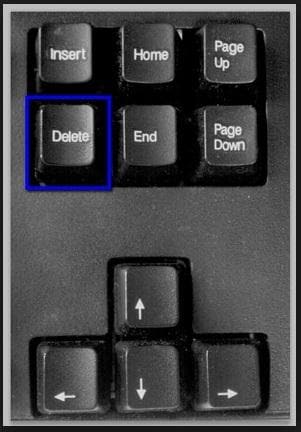
इस विधि का उपयोग कर, फ़ोल्डर को रीसायकल बिन में इतना है कि लोग उस फ़ोल्डर से हमेशा के लिए छुटकारा पा सकते हैं जहाँ फ़ोल्डर भी हटाया जा करना चाहिए से चला जाता है।
कैसे मैक पर फ़ोल्डर्स को हटाने के लिए
विधि 1
पहली विधि काफी सरल है। यह नियंत्रण + F संयोजन का उपयोग कर हटाने के लिए इच्छित फ़ोल्डर को खोजने के द्वारा शुरू होता है। एक बार जब आप फ़ोल्डर फ़ोल्डर्स के अपने संग्रह से पाया है, आप के साथ आधा काम कर रहे हैं। मैक पर फ़ोल्डर्स खोज windows पर फ़ोल्डर्स ढूँढने के रूप में के रूप में सरल नहीं है। वहाँ नहीं है एक फ़ाइल प्रबंधक सॉफ्टवेयर है कि विंडोज पर मैक पर काम करता है के रूप में यह करता है, इस प्रकार, आप आइटम है कि आप मैन्युअल रूप से हटाना चाहते हैं खोजने के बारे में जाने के लिए की जरूरत है। एक बार जब आप फ़ोल्डर को हटाना चाहते हैं पाया है, तुम बस trashcan में फ़ोल्डर खींचें कर सकते हैं। लेकिन बस जैसे windows में, यह स्थायी फ़ोल्डर्स का छुटकारा पाने के लिए रास्ता नहीं है। सुनिश्चित करें कि फ़ोल्डर मौजूद संघर्ष करने के लिए पूरी तरह से आप इन फ़ोल्डर्स से कचरा कर सकते हैं भी निकालने के लिए की जरूरत है।
तुम सब करने की ज़रूरत है प्रेस कमान + shift + delete और आप की फ़ाइलें हमेशा के लिए छुटकारा पा सकते हैं।
विधि 2
मैक फ़ोल्डरों को बार-बार हटाने के लिए उपयोग किया जाता है में एक बहुत ही शक्तिशाली आदेश है। यह "rm" कमांड के रूप में जाना जाता है, यह काम निकालें के लिए कम है। इस आदेश से काफी सरल है और दोनों फ़ाइलों और फ़ोल्डर्स को हटाने के लिए इस्तेमाल किया जा सकता है। सभी उपयोगकर्ताओं के पास करने के लिए फ़ाइलों को हटाने के लिए आदेश "rm फ़ाइल नाम" के रूप में सम्मिलित करें, लेकिन फ़ोल्डर्स, निर्देशिकाओं मैक दुनिया में, भी रूप में जाना के लिए कमांड प्रॉम्प्ट "rmdir फ़ोल्डर नाम" होना चाहिए है। निम्न स्क्रीन शॉट से पता चलता है अभिलेखागार कमांड प्रॉम्प्ट फ़ोल्डर हटाने के लिए प्रयोग किया जाता के रूप में चिह्नित।

विधि 3
कई बार, मैक ऑपरेटिंग सिस्टम में जटिलताओं के कारण वहाँ खाली फ़ोल्डर्स कि बनाया जा सकता है की एक बहुत हैं और ये अंतरिक्ष के एक बहुत ऊपर ले जा सकते हैं। ये खाली फ़ोल्डर आमतौर पर दृष्टि से छिपा कर रहे हैं और आसानी से पहली बार खोजक खोलकर और तब दबाकर नियंत्रण + एफ यह मैक पर आइटम को खोजने के लिए मदद करता है कि खोज बॉक्स खुल जाता है पाया जा सकता है, तो खोज की तरह होना निर्दिष्ट करने के लिए, यह करने के लिए फ़ोल्डर सेट है की जरूरत है। मदों की संख्या में, संख्या कम से कम 1 के लिए सेट है। 00 नीचे के साथ फ़ोल्डर को एक रिक्त फ़ोल्डर इंगित करता है। अगला कदम काफी सरल है, फ़ोल्डर को रीसायकल बिन में घसीटा जा सकता है।